Kaip atlikti el. pašto paskyros nustatymus
Norint naudoti el. pašto funkcionalumą reikia atlikti nustatymus Email Accounts puslapyje. Per paiešką suraskite Set up email.
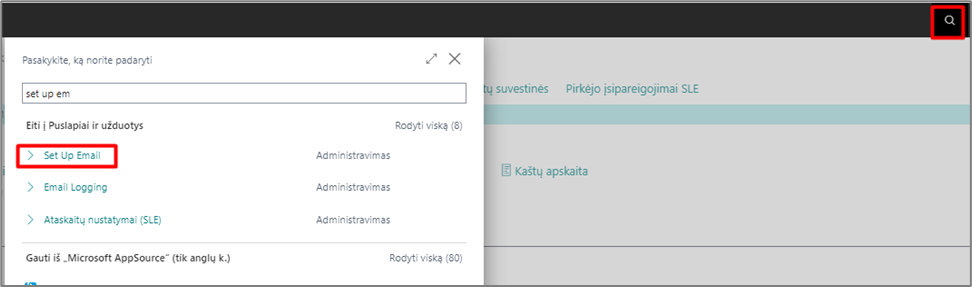
Spauskite Next.
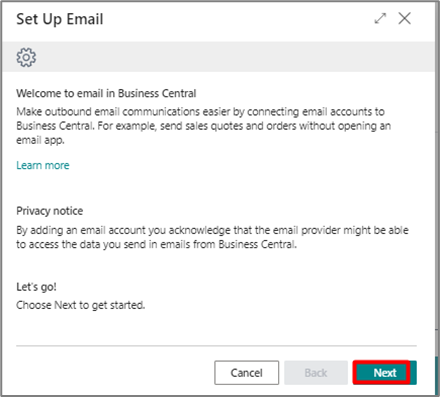
Atsidariusiame lange pasirinkite SMTP ir spauskite Next.
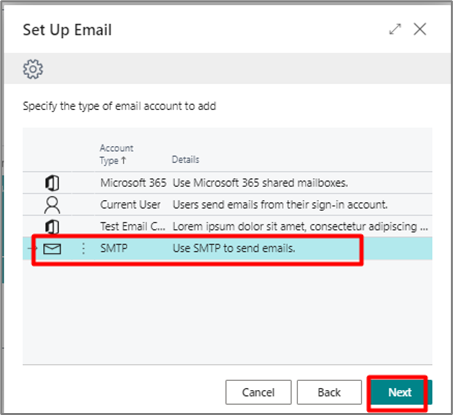
Spauskite mygtuką Apply Office 365 Server Settings, o likusiuose laukuose užpildykite savo duomenimis ir spauskite Next.
Jeigu neturite Office365, paprašykite savo įmonės IT prisijungimo duomenų prie el.pašto dėžutės.

Atsidariusioje lentelėje galima patestuoti, ar teisingai atlikti nustatymai – spauskite mygtuką Send Test Email. Norint nustatyti, kad el. pašto paskyra būtų numatyta, nustatykite požymį Set as default.
Įmonėje gali būti tik vienas el. paštas pažymėtas Default požymiu. Šis el. pašto adresas bus naudojamas visiems vartotojams, kurie neturės sukurtų Email accounts.
Uždarykite langą spausdami Finish.
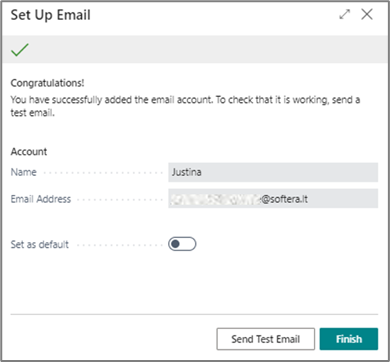
Kur nustatyti savo kaip siuntėjo el. paštą
Pasižiūrėkite, koks jūsų vartotojas BC365 sistemoje.
Viršutiniame dešiniajame kampe su pelyte paspauskite pažymėtoje vietoje.

Pelės žymeklį palaikykite ant pasirodžiusio vartotojo vardo. Vartotojo vardą užsirašykite.
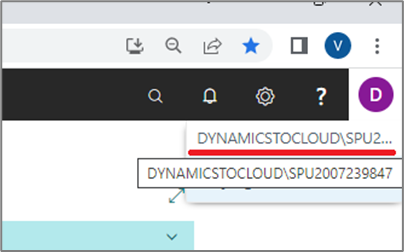
Paieškos laukelyje suraskite Vartotojo nustatymai.
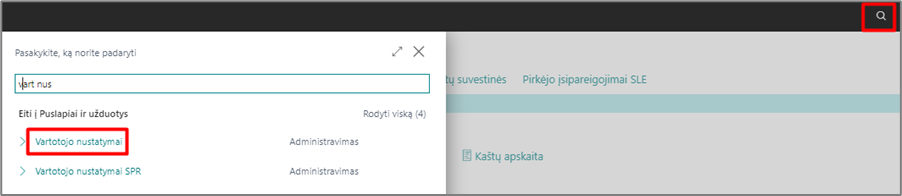
Atsidariusiame lange prie savo vartotojo, laukelyje El. paštas paspaudę mygtuką su trim taškais iš sukurtų Email accounts pasirinkite savo el. pašto adresą. Laukelyje El. pašto paskyros tipas (SLE) reikšmė pasikeis, pasirinkus savo el. paštą (SMTP arba Microsoft 365).
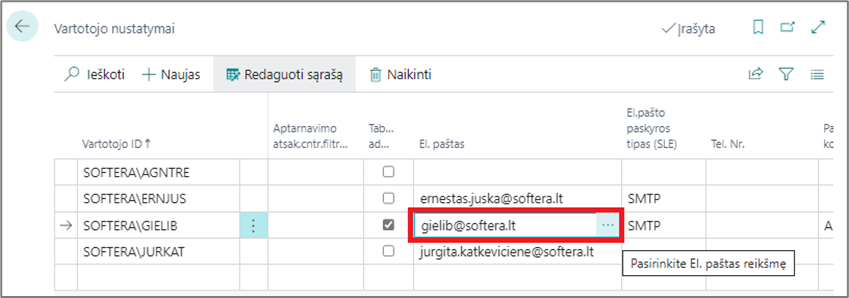
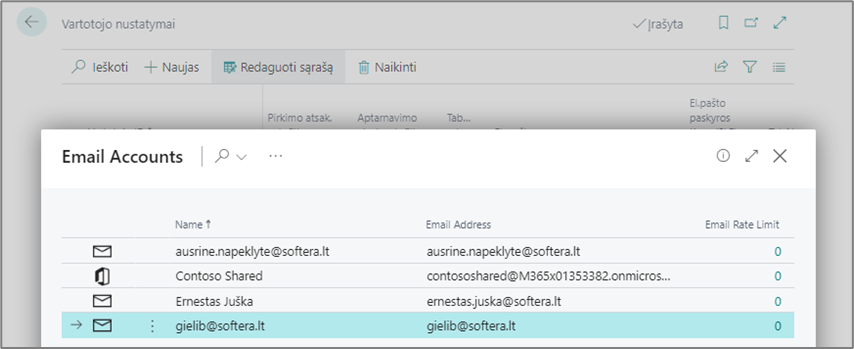
Nusirodžius savo vartotojui El. paštą, šis el. paštas bus laiško siuntėjas ir išsiųsti laiškai bus matomi šioje pašto dėžutėje, išsiųstų laiškų skiltyje.
El.laiškų nustatymai (SLE)
Paieškos lauke vedame El.laiškų nustatymai (SLE).
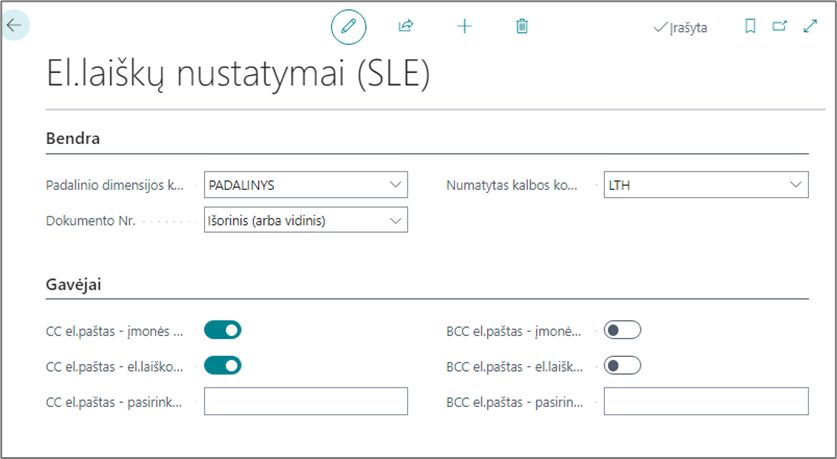
| Lauko pavadinimas | Paaiškinimas |
|---|---|
| Padalinio dimensijos kodas | Jeigu reikalingas numatytų ataskaitos parametrų parinkimas padaliniui, parenkama atitinkama įmonėje naudojama dimensija. Papildomai Vartotojo nustatymuose reikalinga užpildyti lauką Padalinio kodas. |
| Dokumento Nr. | Priminimo pažymų siuntimo atveju – neaktualus nustatymas. |
| Numatytasis kalbos kodas | Nurodome, kokį kalbos kodą naudoti siunčiant kaip numatytąjį, jeigu konkrečiame dokumente būtų nenurodytas. |
| CC el. paštas – įmonės informacija | Pasižymime jeigu norime, kad į siunčiamo laiško CC gavėjus būtų pridėtas įmonės el. pašto adresas iš Įmonės informacijos lango. |
| CC el. paštas – el. laiško scenarijus | Pasižymime jeigu norime, kad į siunčiamo laiško CC gavėjus būtų pridėtas el. paštas, kuriam Email Accounts lange yra priskirtas atitinkamas siuntimo scenarijus. Jeigu scenarijus nėra priskirtas, tuomet uždėjus šį nustatymą siunčia el. paštu, kuris Email Account pažymėtas kaip Default. |
| CC el.paštas - pasirinktinis | Galime nurodyti norimą el.paštą, kuris būtų pridedamas į siunčiamo laiško CC. |
| BCC el. paštas – įmonės informacija | Pasižymime jeigu norime, kad į siunčiamo laiško BCC gavėjus būtų pridėtas įmonės el. pašto adresas iš Įmonės informacijos lango. |
| BCC el. paštas – el. laiško scenarijus | Pasižymime jeigu norime, kad į siunčiamo laiško BCC gavėjus būtų pridėtas el. paštas, kuriam Email Accounts lange yra priskirtas atitinkamas siuntimo scenarijus. Jeigu scenarijus nėra priskirtas, tuomet uždėjus šį nustatymą siunčia el. paštu, kuris Email Account pažymėtas kaip Default. |
| BCC el.paštas - pasirinktinis | Galime nurodyti norimą el.paštą, kuris būtų pridedamas į siunčiamo laiško BCC. |
Kur pirkėjo/tiekėjo kortelėje turi būti nurodytas el. pašto adresas
Skolų suderinimo aktų, pardavimo SF siuntimui el. laišku naudojamas El. paštas nurodytas pirkėjo/tiekėjo kortelėje.
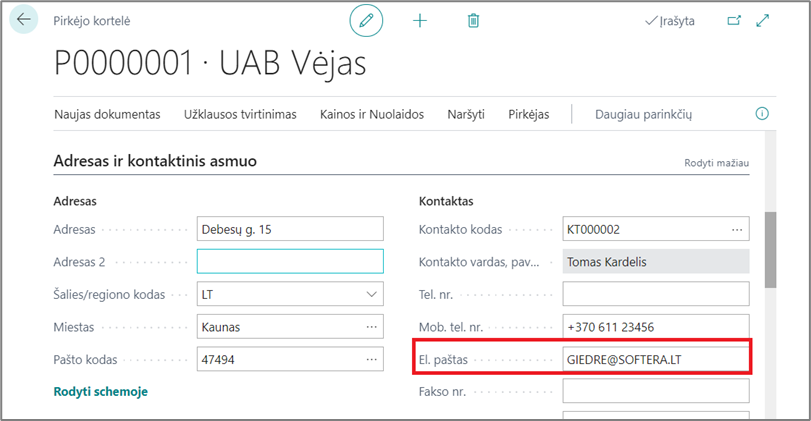
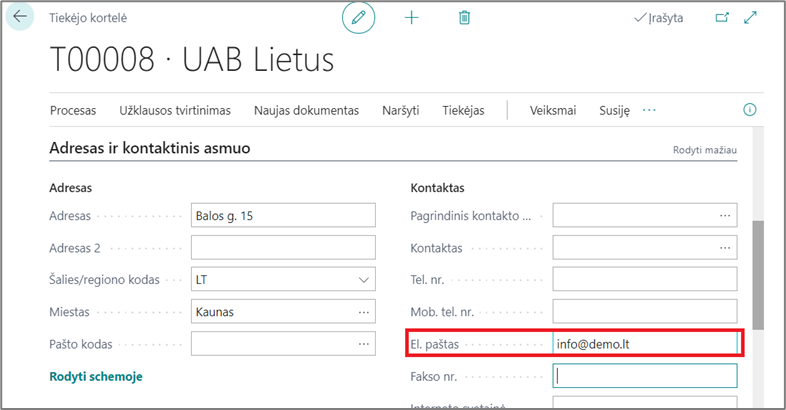
Jeigu reikalinga nurodyti kelis el. paštus siuntimui. Lauke el. paštas galima nurodyti iki 80 simbolių, reikalinga atskirti ;(kabliataškiu), galima rašyti su tarpais ir be jų. Pavyzdys:
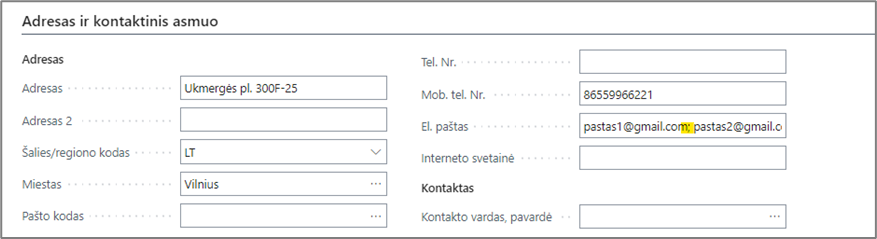
Jeigu reikalinga nurodyti daugiau el. pašto adresų (iki 250 simbolių), tada reikalinga naudoti Dokumentų maketus.


Jeigu įmonė turi poreikį, skolų suderinimo aktus siųsti kitais el. paštais nei pardavimo sąskaitas, reikalinga naudoti Dokumentų maketai (skolų suderinimo aktas).


Kaip nustatyti siunčiamos ataskaitos parametrus
Spausdinant, siunčiant ataskaitą jai užklausos lange būna pasirenkami tam tikri parametrai. Kai yra atliekama automatinis siuntimas parametrų pasirinkti negalime, todėl juos turime numatyti iš anksto.
Tai galime atlikti Ataskaitų nustatymai (SLE).
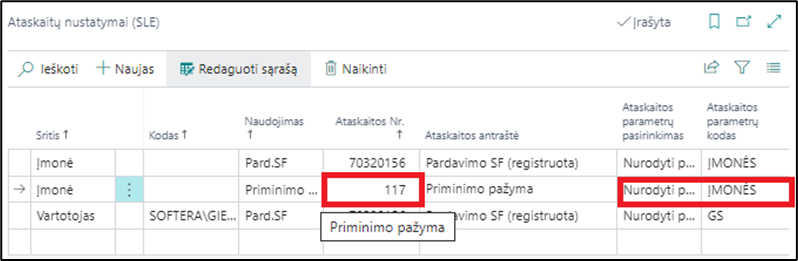
| Lauko pavadinimas | Aprašymas |
|---|---|
| Sritis | Pasirinkimai: Įmonė, Padalinys, Vartotojas. |
| • Įmonė – ataskaitos parametrai visiems vartotojams; | |
| • Padalinys – parametrai parenkami pagal vartotojo padalinį; | |
| • Vartotojas - parametrai parenkami pagal vartotoją. | |
| Kodas | Reikšmės pildomos priklausomai nuo pirmojo stulpelio Sritis. |
| Kai Sritis yra Įmonė, tada tuščia. | |
| Kai Sritis yra Padalinys, tada parenkamas atitinkama dimensijos vertė. | |
| Kai Sritis yra Vartotojas, parenkamas konkretus vartotojas. | |
| Naudojimas | Šiuo atveju Priminimo pažyma. |
| Ataskaitos Nr. | Pasirenkama ataskaita 117 Priminimo pažyma. |
| Ataskaitos antraštė | Užsipildo automatiškai nurodžius Ataskaitos Nr. |
| Ataskaitos parametrų pasirinkimas | Pasirinkimai: Nurodyti parametrai, Paskutinio vykdymo parametrai (pagal vartotoją). |
| • Nurodyti parametrai – siuntimui bus naudojami iš anksto sudėlioti parametrai nurodyti pagal ataskaitos parametrų kodą; | |
| • Paskutinio vykdymo parametrai (pagal vartotoją) – siuntimui bus naudojami parametrai išsisaugoję po paskutinio vartotojo ataskaitos vykdymo. | |
| Ataskaitos parametrų kodas | Sukuriamas ir išsaugomas numatytas siuntimo parametrų maketas. |
Kaip nustatyti teisingą ataskaitos maketą spausdinimui ir siuntimui
Kad priminimo pažymų siuntimui ir spausdinimui būtų naudojamas modifikuotas ataskaitos maketas, jį turime pasirinkti **Ataskaitos maketo pasirinkime: **
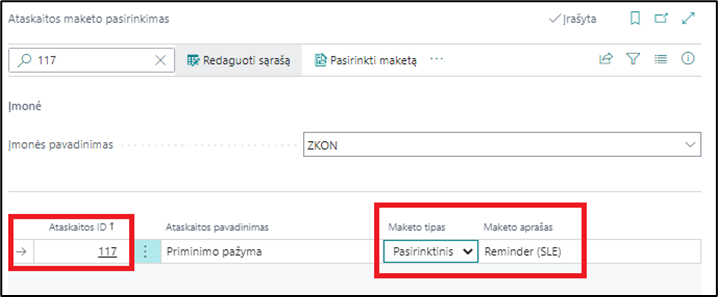
Kaip nustatyti, kad pažymoje būtų spausdinami Išoriniai Dokumentų numeriai
Dokumentų numerių spausdinamų Priminimo pažymose pasirinkimas galimas lange El.laiškų nustatymai (SLE).
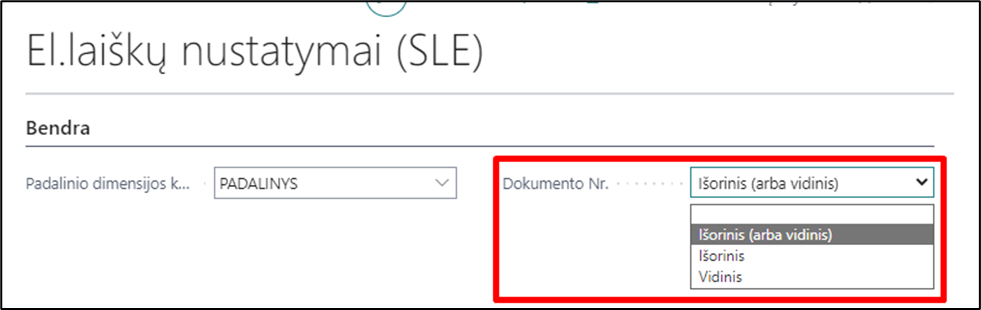
Kaip priskirti skirtingus el. laiško tekstus priminimo pažymoms
Formuojant skirtingų lygių priminimo pažymas galime susiparametrizuoti, kad būtų siunčiami skirtingi el. laiško teksto tekstai.
Tai atliekama Priminimo pažymų sąlygų lange:
- Per Paieškos langelį atsidarome Priminimo pažymų sąlygos langą.
- Atsistoję ant norimo sąlygų kodo veiksmų juostoje spaudžiame Lygiai.
- Atsidariusiame Lygių lange, prie kiekvieno iš lygių nurodome norimas ataskaitas ir el.laiško maketus.
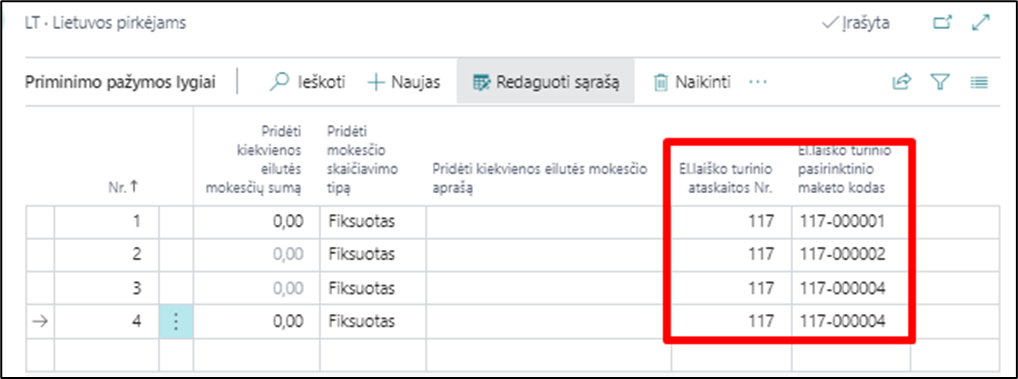
| Lauko pavadinimas | Aprašymas |
|---|---|
| El. laiško turinio ataskaitos Nr. | Nurodoma, kokia priminimo pažymos ataskaita, bus siunčiama klientui el. paštu. |
| El. laiško turinio pasirinktinio maketo kodas | Nurodoma, koks el. laiško turinys turi būti siunčiamas el. laiške su priminimo pažymos ataskaita. |
Atlikus šiuos nustatymus skirtingo lygio priminimo pažymos galės būti siunčiamos su skirtingais el. laiško tekstais arba net ir pačiomis priminimo pažymos ataskaitomis.